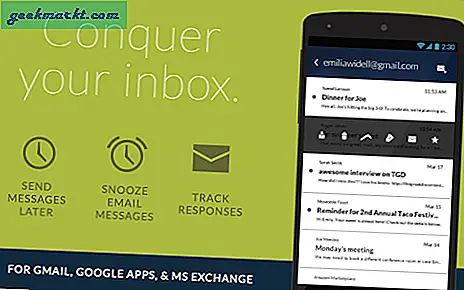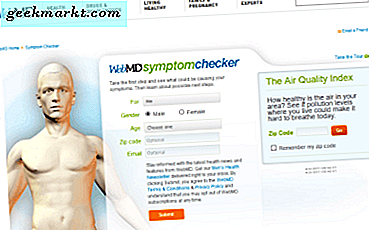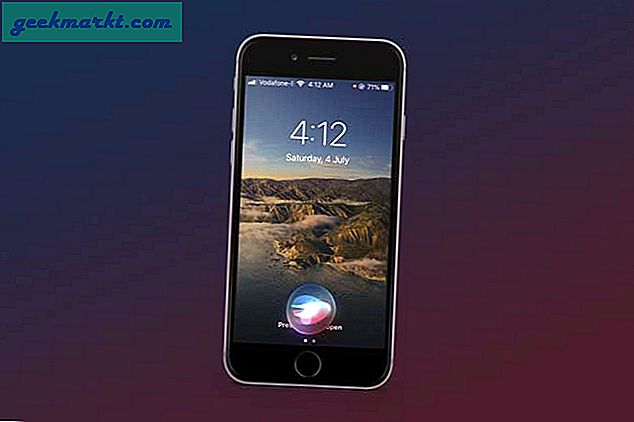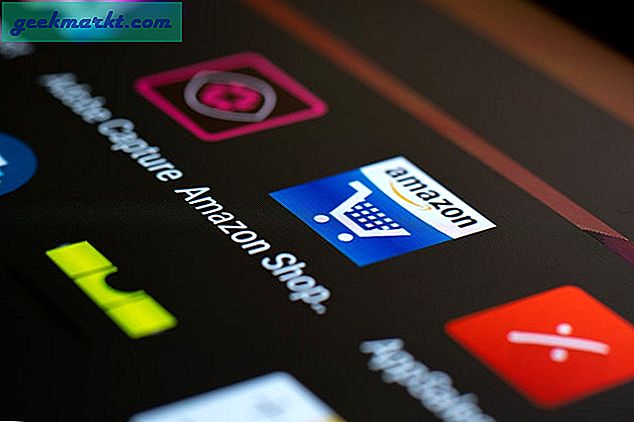Beberapa hari yang lalu saya menyadari bahwa kebanyakan komputer dilengkapi dengan tata letak keyboard AS yang tidak memiliki simbol mata uang untuk negara lain, setidaknya tidak terlalu jelas. Saya sering menggunakan simbol mata uang dari berbagai negara dan saya ingin cara yang lebih mudah untuk mengetik simbol daripada menyalin dan menempel dari Google. Mari kita lihat beberapa cara yang lebih baik untuk menambahkan simbol mata uang ke Mac.
Tambahkan Simbol Mata Uang ke Mac
Metode 1 - Gunakan Emoji dan Simbol bawaan Apple
Apple memiliki daftar emoji dan simbol yang diperbarui di setiap perangkat dan Anda dapat mengakses sebagian besar simbol mata uang di Mac Anda dengan pintasan. Saat Anda menggunakan editor teks apa pun, tekan CMD + CTRL + SPASI untuk membuka jendela Karakter.
Harus baca:10 Aplikasi Menu Bar Terbaik untuk macOS Yang Harus Anda Gunakan (2020)

Klik bilah Pencarian dan mulailah mengetik nama simbol mata uang.

Misalnya, saya ingin menggunakan simbol rupee, oleh karena itu saya memilih itu, Anda dapat menemukan sebagian besar simbol mata uang di sini. Klik simbol yang sesuai untuk menambahkannya ke teks.

Lihat? Baik dan mudah. Anda dapat melakukan ini untuk menambahkan emoji atau simbol di mana saja di Mac. Ia bekerja dimanapun di seluruh Sistem Operasi.

Anda juga dapat memfavoritkan simbol sehingga muncul di bagian atas jendela emoji, menghilangkan kebutuhan untuk mencari simbol setiap saat. Buka Jendela Emoji dengan menekan CMD + CTRL + SPASI dan klik Jendela Penampil Karakter ikon di kanan atas.

Dalam pencarian karakter Viewer untuk simbol mata uang dan klik Tambahkan ke Favorit.

Itu dia. Simbol mata uang akan muncul di atas semua emoji dan simbol lainnya dan Anda dapat dengan cepat memilihnya untuk ditambahkan ke pekerjaan Anda.

Meskipun metode ini nyaman, namun memiliki beberapa kekurangan karena tidak semulus mengetik, katakanlah, tanda dolar di mana Anda cukup menekan SHIFT + 4 untuk memasukkan tanda dolar. Namun, metode selanjutnya lebih menyederhanakan solusi.
Metode 2 - Buat Pintasan Teks
Metode selanjutnya ini secara teknis merupakan solusi tetapi ditujukan untuk situasi seperti ini. Jika Anda sering mengetik simbol mata uang, Anda dapat membuat pintasan teks yang akan memperluas kata pemicu dengan simbol mata uang. Misalnya, saya membuat pintasan teks untuk simbol rupee, dan kata pemicu disetel ke 'rupee /'. Jadi, setiap kali saya mengetik kata 'rupee /', kata itu langsung berubah menjadi simbol rupee dan itu jauh lebih nyaman daripada menggunakan metode emoji dan simbol.
Kiat Pro: Untuk memastikan bahwa tidak ada pemicu yang salah, pilih kata yang tidak akan Anda ketik secara tidak sengaja. Misalnya, tambahkan awalan atau sufiks seperti '/', ';', dll untuk membuat kata pemicu Anda unik.
Untuk membuat pintasan teks, buka System Preferences, dan klik ikon Keyboard.

Baca baca:7 Plugin QuickLook Terbaik untuk macOS
Di bawah Teks, klik tombol + di bagian bawah panel kiri untuk menambahkan pintasan baru.

Ketik kata pemicu di sisi kiri dan simbol mata uang di sebelah kanan dan hanya itu. Sekarang, setiap kali Anda mengetik kata pemicu, kata itu akan diganti dengan simbol mata uang yang Anda tetapkan padanya.

Ekspander teks secara otomatis mengubah kata pemicu menjadi simbol segera setelah Anda menekan spasi atau titik.

Metode 3- Gunakan Sumber Input yang Berbeda
MacOS memiliki serangkaian tata letak keyboard berbeda yang disimpan yang memungkinkan Anda menyesuaikan keyboard sesuai dengan kebutuhan Anda. Misalnya, tata letak keyboard yang paling umum adalah versi AS dan secara alami, terdapat tanda dolar di sebelah tombol '4' pada keyboard dan dapat diketik dengan menekan SHIFT + 4. Namun, jika Anda memilih untuk menggunakan tata letak keyboard India, ini memberi Anda akses ke simbol ₹ dengan menekan OPTION + 4. Selain itu, simbol dan penyimpanan lainnya sama dengan tata letak keyboard AS sehingga tidak ada perbedaan yang signifikan. Anda cukup menemukan tata letak keyboard yang memiliki simbol mata uang pilihan Anda dan mulai menggunakan mata uang Anda.
Untuk mengubah keyboard, buka aplikasi Pengaturan dan arahkan ke pengaturan Keyboard.

Ini akan membuka Pengaturan Keyboard dan temukan tab Input Sources di atas dan klik untuk membukanya.

Di sini Anda akan melihat semua tata letak keyboard yang saat ini aktif. Klik tombol + di sudut kiri bawah panel kiri.

Ketik negara Anda di kotak pencarian dan pilih tata letak negara itu. Klik Add.

Anda sekarang akan melihat pratinjau dan Anda dapat menguji tombol untuk mengetahui kombinasi tombol mana yang akan memberi Anda simbol mata uang. Coba tekan OPTION, SHIFT, CTRL, dan CMD untuk melihat perubahan tombol di jendela. Dalam kasus saya, simbol rupee muncul di kunci '4' saat saya menekan OPTION.

Selesai, Anda dapat terus menggunakan keyboard ini dan kapan pun Anda perlu memasukkan simbol mata uang, cukup tekan OPTION + 4. Ini mungkin tidak berlaku untuk setiap tata letak keyboard, jadi uji tata letak keyboard negara Anda untuk mengetahui tombol mana yang memiliki simbol mata uang dan tombol pengubah mana yang mengaktifkannya.
Kata Penutup
Ini adalah beberapa cara berbeda untuk menambahkan simbol mata uang ke Mac Anda. Meskipun macOS mengenali semua simbol, Anda masih perlu memberi makan simbol dan itulah mengapa metode ini membantu Anda memperbaiki masalah. Bagaimana menurut anda? Beri tahu saya di komentar di bawah.
Baca juga:Cara Memutar Layar Macbook Anda ke 90 Derajat